惠普打印机脱机状态怎么恢复正常 惠普打印机已连接但显示脱机如何解除
更新时间:2024-01-10 15:45:04作者:qiaoyun
在使用打印机的时候,经常会遇到各种问题,比如近日有不少用户在使用惠普打印机的时候,反映说遇到了打印机脱机状态的情况,导致无法正常打印,很多人遇到这样的问题都不知道要怎么恢复正常,大家别担心,就此问题,本文这就给大家介绍一下惠普打印机已连接但显示脱机的详细解除方法。
方法如下:
1、电脑桌面双击计算机图标。
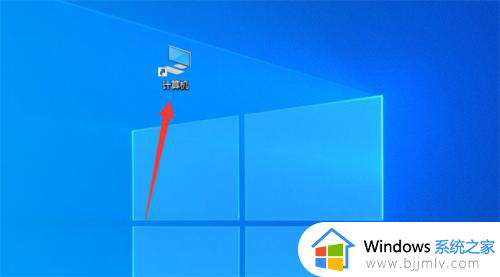
2、然后点击管理选项。
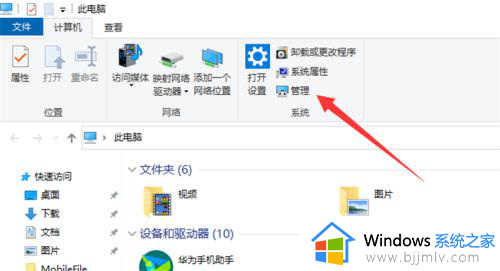
3、然后点击服务和应用程序选项。
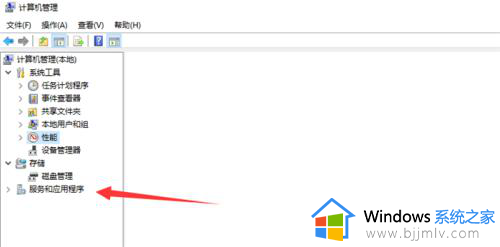
4、然后双击服务选项。
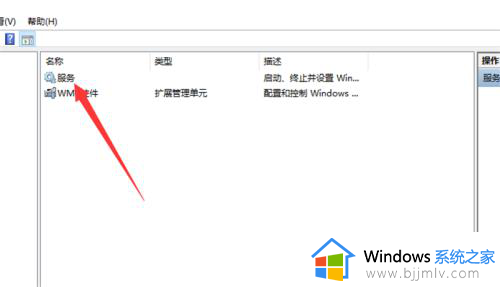
5、然后双击Print Spooler服务。
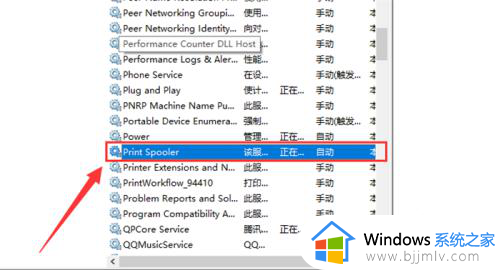
6、最后先点击停用,再点击启动,此问题就解决了。
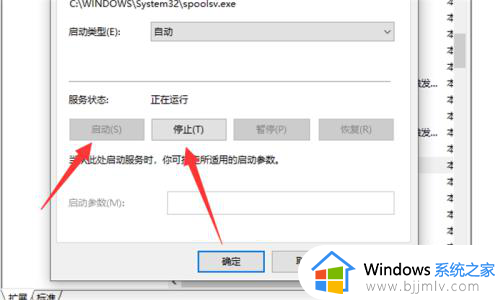
关于惠普打印机已连接但显示脱机如何解除的详细内容就给大家介绍到这里了,有遇到一样情况的用户们可以参考上面的方法步骤来进行解决吧。
惠普打印机脱机状态怎么恢复正常 惠普打印机已连接但显示脱机如何解除相关教程
- 打印机脱机状态怎么解除 打印机脱机状态怎么恢复正常
- 惠普无线打印机脱机状态怎么解除?惠普无线打印机老是脱机解决方法
- 手机连接惠普打印机的方法 惠普打印机怎么连接手机
- 惠普打印机怎么连接电脑 惠普打印机连接电脑的步骤
- 显示打印机脱机怎么处理 如何解决打印机脱机状态
- 惠普打印机怎么连接wifi 惠普打印机连接无线wifi的步骤
- 惠普dj2720打印机怎么连接wifi 惠普dj2720打印机连接wifi的方法
- 惠普打印机怎么复印 惠普打印机复印东西的方法
- 打印机脱机怎么处理 打印机显示脱机状态怎么办
- 惠普打印机怎么连接手机无线打印 惠普打印机连接手机无线打印的步骤
- 惠普新电脑只有c盘没有d盘怎么办 惠普电脑只有一个C盘,如何分D盘
- 惠普电脑无法启动windows怎么办?惠普电脑无法启动系统如何 处理
- host在哪个文件夹里面 电脑hosts文件夹位置介绍
- word目录怎么生成 word目录自动生成步骤
- 惠普键盘win键怎么解锁 惠普键盘win键锁了按什么解锁
- 火绒驱动版本不匹配重启没用怎么办 火绒驱动版本不匹配重启依旧不匹配如何处理
电脑教程推荐
win10系统推荐